解决电脑网页无法访问的方法(快速排除电脑网页无法访问的问题)
![]() 游客
2025-07-02 09:00
155
游客
2025-07-02 09:00
155
随着互联网的快速发展,电脑已经成为我们生活中不可或缺的一部分。然而,有时我们会遇到电脑无法访问某些网页的问题,这不仅影响我们的工作和娱乐体验,还给我们的生活带来不便。本文将教你一些方法来解决电脑网页无法访问的问题,帮助你快速排除这一烦恼。
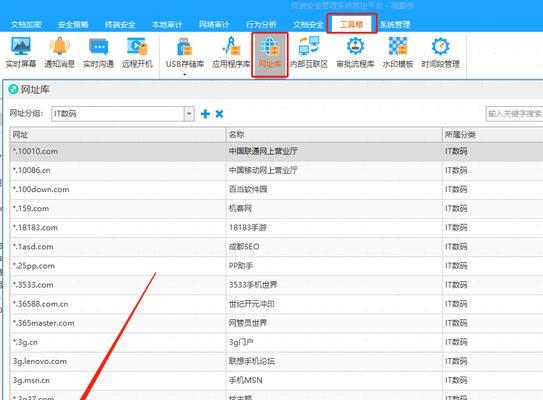
一检查网络连接
首先要确保你的电脑已经连接到了互联网,检查一下是否已连接到一个稳定的Wi-Fi或以太网网络。你可以通过点击电脑屏幕右下角的网络图标来查看当前连接情况。
二重启路由器和电脑
有时候,路由器或电脑可能会出现一些临时的问题导致无法访问网页。这时候,你可以尝试重启路由器和电脑,等待几分钟后再次尝试访问网页。

三清除浏览器缓存
浏览器缓存中存储着许多网页数据,有时这些数据会导致网页无法正确加载。你可以通过清除浏览器缓存来解决这个问题。打开浏览器设置,找到清除浏览数据的选项,选择清除缓存并重新启动浏览器。
四禁用防火墙或安全软件
防火墙或安全软件有时会阻止一些网页的访问,你可以尝试禁用它们来解决问题。打开电脑的安全软件设置,找到防火墙或实时保护选项,将其关闭后再尝试访问网页。
五更改DNS服务器设置
有时候,DNS服务器设置不正确也会导致电脑无法访问网页。你可以尝试更改DNS服务器设置为GooglePublicDNS或其他可靠的DNS服务器。打开电脑的网络设置,找到TCP/IP属性,更改首选DNS服务器的地址为相应的IP地址。
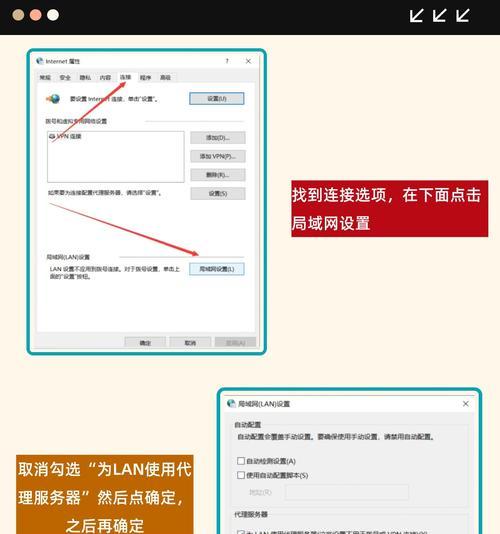
六使用代理服务器
有些网页可能在特定地区无法访问,你可以尝试使用代理服务器来绕过这个限制。在浏览器设置中找到代理服务器设置,添加一个可用的代理服务器并保存设置后重新加载网页。
七检查主机文件
有时候,电脑的主机文件可能被恶意软件修改,导致无法正常访问某些网页。你可以检查主机文件是否正常,如果发现异常可以手动编辑该文件并删除任何不必要的条目。
八尝试使用其他浏览器
有时候,特定的浏览器可能出现一些兼容性问题导致无法访问网页。你可以尝试使用其他浏览器来解决这个问题,比如Chrome、Firefox等常用浏览器。
九更新操作系统和浏览器
操作系统和浏览器的更新通常会修复一些已知的问题,并提供更好的兼容性。你可以尝试更新你的操作系统和浏览器到最新版本来解决网页无法访问的问题。
十检查网页地址是否正确
有时候,我们可能在输入网页地址时出现拼写错误或者网页链接已经失效。你可以仔细检查网页地址是否正确,或者尝试在搜索引擎中搜索相应的关键词来找到正确的网页。
十一联系网络服务提供商
如果你尝试了以上方法仍然无法解决问题,那么可能是网络服务提供商的问题。你可以尝试联系网络服务提供商,向他们咨询并寻求帮助。
十二寻求专业技术支持
如果你对电脑技术不够熟悉,或者以上方法都没有解决问题,那么你可以寻求专业的技术支持。他们会有更深入的诊断方法和解决方案来帮助你解决网页无法访问的问题。
十三保护电脑安全
为了避免电脑被恶意软件感染导致无法访问网页,你需要保持电脑的安全。定期更新防病毒软件、避免点击可疑链接和下载未知来源的文件,可以有效预防电脑安全问题。
十四测试其他设备是否能够访问网页
如果你有其他设备,比如手机或平板电脑,你可以测试一下它们是否能够正常访问网页。如果其他设备也无法访问,那么可能是网络或路由器的问题。
十五
通过检查网络连接、重启路由器和电脑、清除浏览器缓存、禁用防火墙或安全软件、更改DNS服务器设置、使用代理服务器、检查主机文件、尝试使用其他浏览器、更新操作系统和浏览器、检查网页地址是否正确、联系网络服务提供商、寻求专业技术支持、保护电脑安全以及测试其他设备,你应该能够解决电脑网页无法访问的问题。如果问题仍然存在,建议咨询专业人士寻求帮助。
转载请注明来自前沿数码,本文标题:《解决电脑网页无法访问的方法(快速排除电脑网页无法访问的问题)》
标签:电脑网页无法访问
- 最近发表
-
- 解决电脑重命名错误的方法(避免命名冲突,确保电脑系统正常运行)
- 电脑阅卷的误区与正确方法(避免常见错误,提高电脑阅卷质量)
- 解决苹果电脑媒体设备错误的实用指南(修复苹果电脑媒体设备问题的有效方法与技巧)
- 电脑打开文件时出现DLL错误的解决方法(解决电脑打开文件时出现DLL错误的有效办法)
- 电脑登录内网错误解决方案(解决电脑登录内网错误的有效方法)
- 电脑开机弹出dll文件错误的原因和解决方法(解决电脑开机时出现dll文件错误的有效措施)
- 大白菜5.3装机教程(学会大白菜5.3装机教程,让你的电脑性能飞跃提升)
- 惠普电脑换硬盘后提示错误解决方案(快速修复硬盘更换后的错误提示问题)
- 电脑系统装载中的程序错误(探索程序错误原因及解决方案)
- 通过设置快捷键将Win7动态桌面与主题关联(简单设置让Win7动态桌面与主题相得益彰)
- 标签列表

